En el Explorador de archivos, tiene la opción de seleccionar varias opciones de impresión para controlar la apariencia de su salida impresa. Esto incluye personalizar fuentes, diseño de página y más para garantizar que sus documentos se presenten de manera óptima.
Para aplicar esta función, dirígete a la opción en el menú.:
▶ Menü ▶ Extras ▶ Imprimir
▶ **Beneficios de personalizar el diseño de impresión en File Explorer Q-Dir**
▶ **Ejemplos de escenarios de uso:**
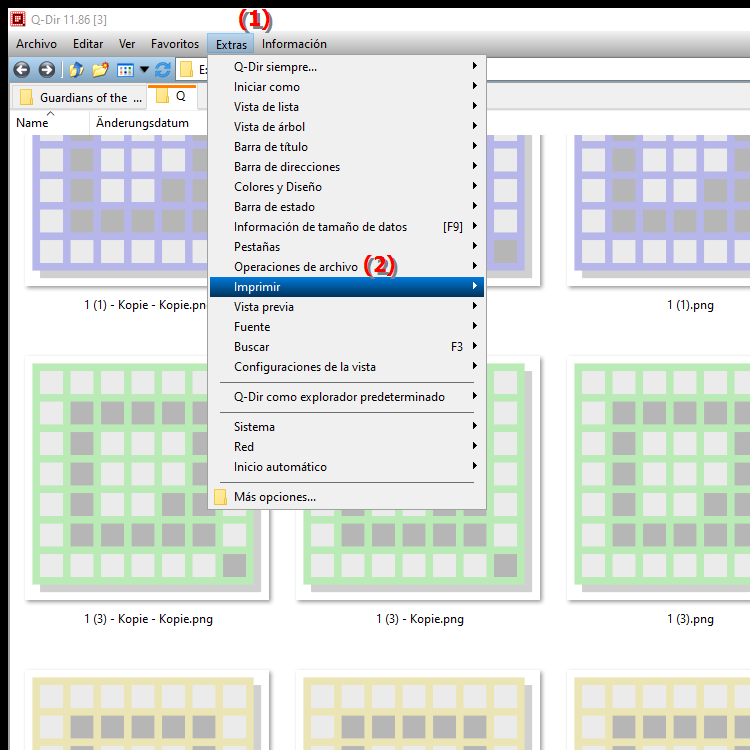
**Beneficios de personalizar el diseño de impresión en File Explorer Q-Dir**
Personalizar el diseño de impresión ofrece numerosos beneficios, que incluyen:
- Legibilidad mejorada: Al personalizar la fuente y el tamaño, puede asegurarse de que la información sea clara y legible.
- Presentación óptima: Un diseño de impresión bien diseñado ayuda a que sus documentos luzcan más profesionales, lo cual es especialmente importante al compartirlos con clientes o socios.
- Flexibilidad: Puede elegir diferentes formatos y configuraciones de impresión para satisfacer sus necesidades específicas, ya sea para presentaciones, informes o documentación interna.
▶ Preguntas y respuestas del usuario, configuración de impresión en el Explorador de archivos:
**Ejemplos de escenarios de uso:**
1. Informes: Imprima una lista detallada de archivos para presentar durante una reunión y personalice el diseño para resaltar información importante.
2. Gestión de documentos: Cree una descripción general de sus documentos guardados con configuraciones de impresión personalizadas para que estén disponibles en un archivo o para un colega.
3. Presentaciones de clientes: Imprima archivos de proyecto en un formato atractivo para presentarlos a clientes potenciales y utilice diseños atractivos que representen su marca.
Preguntas y respuestas del usuario, configuración de impresión en el Explorador de archivos:
1. Pregunta:
¿Cómo puedo ajustar la configuración de impresión en el Explorador de archivos de Windows para mejorar la legibilidad de mis documentos?
Respuesta:
En el Explorador de archivos de Windows, puede ajustar la configuración de impresión accediendo a las "Opciones de impresión". Aquí puede elegir la fuente y el tamaño que optimizarán el diseño de sus documentos y aumentarán la legibilidad. Esto es particularmente útil al imprimir listas de archivos o documentos que desea que sean fáciles de entender.
2. Pregunta:
¿Cuáles son las ventajas de personalizar el diseño de impresión en Q-Dir en comparación con el Explorador de archivos estándar de Windows?
Respuesta:
Personalizar el diseño de impresión en Q-Dir le brinda mayor flexibilidad y control sobre la presentación de sus archivos. A diferencia del Explorador de archivos estándar de Windows, Q-Dir le permite personalizar los formatos de impresión, lo que le permite crear diseños específicos para diferentes documentos, lo que da como resultado una mejor presentación.
3. Pregunta:
¿Puedo guardar formatos de impresión especiales que uso con frecuencia en Quad File Explorer Q-Dir?
Respuesta:
Sí, Quad File Explorer Q-Dir le permite guardar formatos de impresión personalizados. Esto le permite seleccionar fácilmente y acceder rápidamente a los diseños de impresión más utilizados, lo que hace que el proceso de impresión sea más eficiente.
4. Pregunta:
¿Cómo imprimo una lista de archivos en Q-Dir para prepararla para una presentación en Windows?
Respuesta:
Para imprimir una lista de archivos en Q-Dir, seleccione los archivos que desee y abra las opciones de impresión. Luego puedes personalizar el diseño para crear una presentación clara y atractiva para tu audiencia en Windows. Recuerde elegir la fuente y el formato de página para resaltar la información más importante.
5. Pregunta:
¿Qué debo tener en cuenta si quiero ajustar la configuración de impresión en el Explorador de archivos de Windows?
Respuesta:
Al ajustar la configuración de impresión en el Explorador de archivos de Windows, debe prestar atención a los siguientes puntos: elegir la fuente y el tamaño correctos, los márgenes de la página y el diseño de la página. Una configuración óptima garantiza que la información se presente de forma clara y profesional, lo cual es especialmente importante al compartir documentos con clientes o colegas.
6. Pregunta:
¿Cómo puedo adaptar el diseño de impresión en Q-Dir a mis necesidades específicas?
Respuesta:
En Q-Dir tiene la opción de personalizar el diseño de impresión para adaptarlo a sus necesidades específicas seleccionando varias opciones como fuente, tamaño de fuente y formato de página. Esto le permite diseñar el diseño según el tipo de documento que desea imprimir y asegurarse de que toda la información importante se muestre claramente.
7. Pregunta:
¿Qué pasos se requieren para imprimir una descripción general de mis archivos en Q-Dir?
Respuesta:
Para imprimir una descripción general de sus archivos en Q-Dir, primero seleccione los archivos que desee. Luego vaya a Opciones de impresión donde puede personalizar el diseño. Asegúrese de configurar la fuente y el tamaño para que la descripción general sea clara y estructurada. Finalmente, puede utilizar la vista previa de impresión para asegurarse de que todo luzca como desea antes de enviar el trabajo de impresión.
8. Pregunta:
¿Cómo contribuye la personalización del diseño de impresión en el Explorador de archivos de Windows a una presentación profesional?
Respuesta:
Personalizar el diseño de impresión en el Explorador de archivos de Windows contribuye a una presentación profesional al garantizar que los documentos sean claros y atractivos. Al elegir las fuentes y tamaños correctos, así como un diseño bien estructurado, puedes asegurarte de que tu información se transmita de manera efectiva y deje una impresión positiva.
9. Pregunta:
¿Puedo diseñar diferentes diseños de impresión para diferentes tipos de archivos en Q-Dir?
Respuesta:
Sí, en Q-Dir puede diseñar diferentes diseños de impresión para diferentes tipos de archivos. Puede establecer configuraciones específicas para documentos, hojas de cálculo y otros formatos de archivo para garantizar que cada tipo de archivo se imprima en la presentación óptima. Esto permite un manejo más individualizado y una mejor organización de sus trabajos de impresión.
10. Pregunta:
¿Cuáles son los errores más comunes que cometen los usuarios al ajustar la configuración de impresión en el Explorador de archivos de Windows?
Respuesta:
Los errores comunes al ajustar la configuración de impresión en el Explorador de archivos de Windows incluyen elegir una fuente inapropiada que no sea fácil de leer, ignorar los márgenes de la página que pueden causar que la información se corte y usar diseños estándar que no están adaptados al necesidades específicas del documento. Estos errores pueden evitarse mediante ajustes específicos.
Keywords: explorador, traducir, archivo, incluye, seleccionar, varios, presenta, diseño de página, opciones de impresión, personalización, configuración de impresión, posibilidad, óptimo, documentos, apariencia, fuentes, salida de impresión, explicación, de su, asegurar, pregunta, tener, voluntad , controlar, personalizar , Windows 10, 11, 12, 7, 8.1